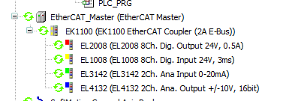Introducción a la puesta en servicio de un EtherCAT Red
Requisitos
Tenga en cuenta los requisitos que deben tenerse en cuenta al utilizar el CODESYS Control Win y CODESYS Control RTE V3 sistemas de tiempo de ejecución y EtherCAT dispositivos.
Instalar el EtherCAT descripciones de dispositivos (archivos XML ESI) de los dispositivos implementados en el repositorio de dispositivos.
Crea un nuevo proyecto con el controlador que desees. En el Configuración de comunicación Pestaña, configure la conexión al controlador en el editor de dispositivos.
Insertar el EtherCAT Maestro debajo del controlador como un nuevo dispositivo.
Haga doble clic en el EtherCAT Maestro para abrir su editor. Haga clic en el Navegar Botón. En el siguiente cuadro de diálogo, seleccione el adaptador de red para EtherCAT comunicación.
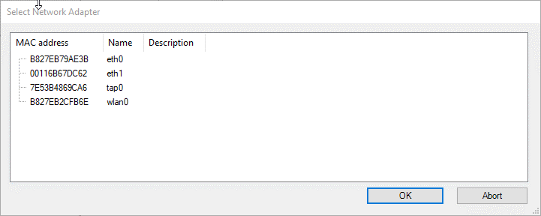
Descarga el proyecto al controlador para que EtherCAT La pila se carga en el controlador.
Sugerencia
Si no se realiza este paso, al escanear los dispositivos se mostrará el mensaje de error "No es posible escanear el dispositivo: La pila no está disponible. Inicie sesión primero".
Busque dispositivos en la red. Para ello, seleccione el EtherCAT Maestro y clic Proyecto → Buscar dispositivos.
Sugerencia
Los dispositivos conectados se pueden leer tanto con el controlador detenido como iniciado. El escaneo también funciona con la sesión cerrada.
Después de un breve tiempo, se abre un cuadro de diálogo para mostrar los dispositivos conectados.
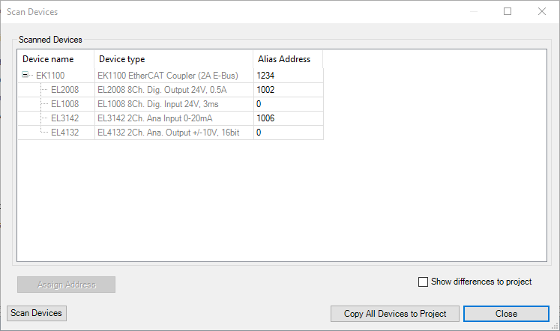
Si el cuadro de diálogo permanece vacío, significa que no hay conexión con los dispositivos. En este caso, compruebe que 1) el cable de red esté conectado correctamente, 2) los dispositivos estén encendidos y 3) el adaptador de red correcto esté seleccionado.
Sugerencia
Los errores y mensajes se muestran en el registrador del PLC o en el EtherCAT Maestro para ayudar en cualquier diagnóstico posterior.
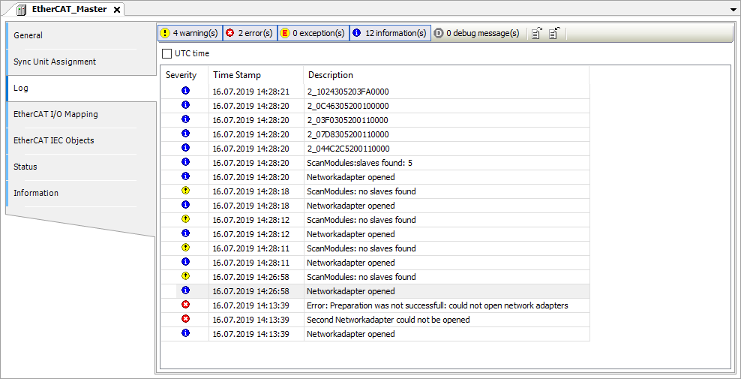
Si faltan descripciones del dispositivo, esto se muestra en el cuadro de diálogo de escaneo (mensaje ¡Atención! El dispositivo no se encontró en el repositorio.). Puede instalar las descripciones de los dispositivos que faltan directamente en el cuadro de diálogo de escaneo. Para ello, haga clic en el botón Instalar descripciones faltantes botón.
Solo podrá insertar los dispositivos en el proyecto por completo después de haber instalado todas las descripciones de los dispositivos. De lo contrario CODESYS No se puede determinar la topología de las ramas en estrella.
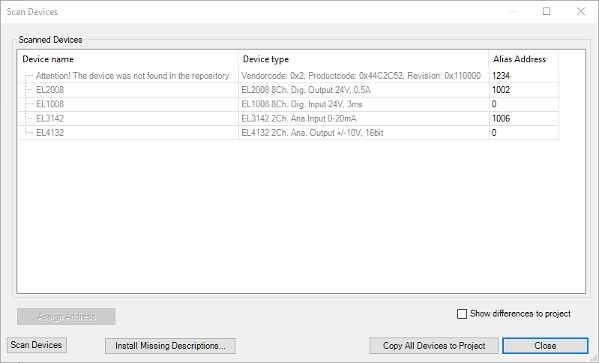
Copiar todos los dispositivos detectados al proyecto. Para ello, haga clic en Copiar todos los dispositivos al proyecto.
Descarga nuevamente el proyecto modificado al controlador e inícielo.
Después de unos segundos, los dispositivos vuelven a funcionar y se muestran en el árbol de dispositivos con una flecha verde.